在Excel中If函数的使用方法
Excel中进行函数IF的使用方法_sumif函数的使用方法
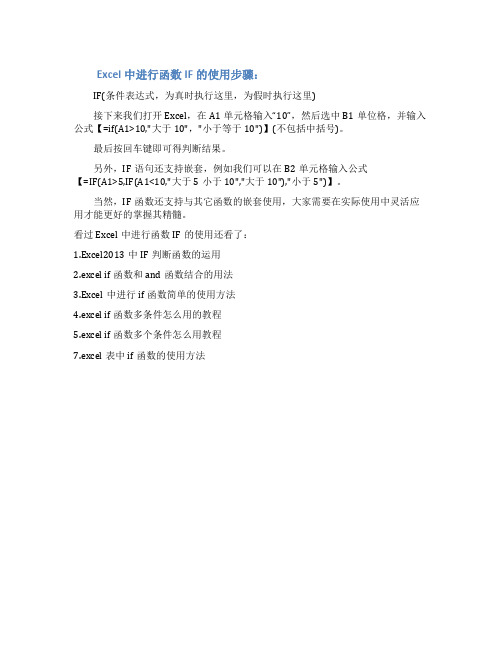
Excel中进行函数IF的使用步骤:
IF(条件表达式,为真时执行这里,为假时执行这里)
接下来我们打开Excel,在A1单元格输入“10”,然后选中B1单位格,并输入公式【=if(A1>10,"大于10","小于等于10")】(不包括中括号)。
最后按回车键即可得判断结果。
另外,IF语句还支持嵌套,例如我们可以在B2单元格输入公式
【=IF(A1>5,IF(A1<10,"大于5小于10","大于10"),"小于5")】。
当然,IF函数还支持与其它函数的嵌套使用,大家需要在实际使用中灵活应用才能更好的掌握其精髓。
看过Excel中进行函数IF的使用还看了:
1.Excel2013中IF判断函数的运用
2.excel if函数和and函数结合的用法
3.Excel中进行if函数简单的使用方法
4.excel if函数多条件怎么用的教程
5.excel if函数多个条件怎么用教程
7.excel表中if函数的使用方法。
excel表格里的if函数的使用方法
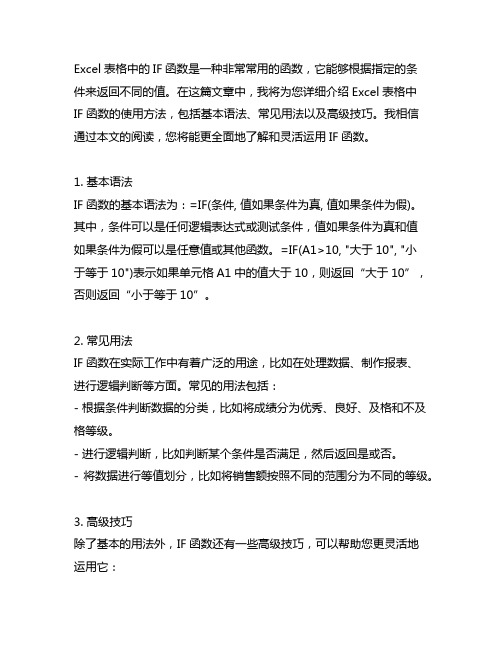
Excel表格中的IF函数是一种非常常用的函数,它能够根据指定的条件来返回不同的值。
在这篇文章中,我将为您详细介绍Excel表格中IF函数的使用方法,包括基本语法、常见用法以及高级技巧。
我相信通过本文的阅读,您将能更全面地了解和灵活运用IF函数。
1. 基本语法IF函数的基本语法为:=IF(条件, 值如果条件为真, 值如果条件为假)。
其中,条件可以是任何逻辑表达式或测试条件,值如果条件为真和值如果条件为假可以是任意值或其他函数。
=IF(A1>10, "大于10", "小于等于10")表示如果单元格A1中的值大于10,则返回“大于10”,否则返回“小于等于10”。
2. 常见用法IF函数在实际工作中有着广泛的用途,比如在处理数据、制作报表、进行逻辑判断等方面。
常见的用法包括:- 根据条件判断数据的分类,比如将成绩分为优秀、良好、及格和不及格等级。
- 进行逻辑判断,比如判断某个条件是否满足,然后返回是或否。
- 将数据进行等值划分,比如将销售额按照不同的范围分为不同的等级。
3. 高级技巧除了基本的用法外,IF函数还有一些高级技巧,可以帮助您更灵活地运用它:- 嵌套IF函数:将IF函数嵌套在另一个IF函数中,可以实现多重条件的判断。
- IF函数与其他函数的组合:将IF函数与其他函数结合使用,可以实现更复杂的逻辑计算,比如与SUM、AVERAGE等函数组合使用。
总结回顾通过本文的阐述,我们详细介绍了Excel表格中IF函数的使用方法,包括基本语法、常见用法和高级技巧。
我们了解到,IF函数可以根据指定的条件返回不同的值,广泛应用于数据处理和逻辑判断等方面。
在工作中,我们可以根据具体的需求灵活运用IF函数,实现更加高效的数据处理和分析。
个人观点和理解对于我个人而言,IF函数是Excel表格中非常常用且实用的函数之一。
通过灵活运用IF函数,我可以根据具体的业务需求,对数据进行快速而准确的分类和判断,提高了工作效率。
如何使用Excel的IF函数进行条件判断和逻辑运算

如何使用Excel的IF函数进行条件判断和逻辑运算Excel是一款功能强大的电子表格软件,广泛应用于数据分析、计算和处理等领域。
其中IF函数是Excel中常用的函数之一,用于进行条件判断和逻辑运算。
本文将详细介绍如何使用Excel的IF函数进行条件判断和逻辑运算,帮助读者更好地利用Excel进行数据处理和分析。
一、IF函数概述IF函数是Excel中最常用的逻辑函数之一,它的基本语法如下:=IF(逻辑表达式, 结果为真时的值, 结果为假时的值)- 逻辑表达式:用于描述判断条件的表达式,可以是比较运算符(如大于、小于、等于等)或逻辑运算符(如AND、OR、NOT等)的组合。
- 结果为真时的值:当逻辑表达式的结果为真时,IF函数返回的值。
- 结果为假时的值:当逻辑表达式的结果为假时,IF函数返回的值。
二、基本的条件判断使用IF函数最常见的情况之一是进行简单的条件判断。
例如,我们需要根据一个人的成绩判断其属于哪个等级,可以使用IF函数来实现。
假设成绩所在的单元格为A1,我们可以使用以下公式来判断等级:=IF(A1>=90, "优秀", IF(A1>=80, "良好", IF(A1>=60, "及格", "不及格")))这段公式的含义是:如果成绩大于等于90,则返回"优秀";如果成绩大于等于80,则返回"良好";如果成绩大于等于60,则返回"及格";否则返回"不及格"。
三、嵌套IF函数除了基本的条件判断,我们还可以在IF函数中嵌套其他的IF函数,实现更复杂的条件判断。
例如,根据一个学生的考试成绩判断其所在的班级,可以使用以下公式:=IF(A1>=90, "一班", IF(A1>=80, "二班", IF(A1>=70, "三班", "四班")))这段公式的含义是:如果成绩大于等于90,则返回"一班";如果成绩大于等于80,则返回"二班";如果成绩大于等于70,则返回"三班";否则返回"四班"。
IF函数的使用方法

IF函数的使用方法IF函数是Excel中最常用的函数之一,它可以根据一些条件的成立与否返回不同的结果。
IF函数的基本语法是:=IF(条件,成立时的值,不成立时的值)。
下面将详细介绍IF函数的使用方法。
首先,让我们来看一个简单的例子。
假设我们需要根据一些人的年龄判断他是否已经成年,如果年龄大于等于18岁,我们希望返回“成年”,否则返回“未成年”。
我们可以在Excel中选择一个单元格,然后输入以下公式:=IF(A2>=18,"成年","未成年")这里的A2是我们用于判断的单元格,18是我们设定的标准值,“成年”和“未成年”是分别对应条件成立和不成立时的返回值。
当A2的值大于等于18时,上面的公式将返回“成年”,否则返回“未成年”。
如果我们希望在条件不成立时返回一个空值,可以将返回值部分留空,如下所示:=IF(A2>=18,"成年","")这样,如果条件不成立,单元格将保持为空。
在一些情况中,我们需要根据多个条件进行判断。
例如,我们希望根据人的分数判断他的等级。
如果分数大于等于90,我们希望返回“A级”,如果分数大于等于80小于90,返回“B级”,如果分数大于等于70小于80,返回“C级”,否则返回“D级”。
=IF(A2>=90,"A级",IF(A2>=80,"B级",IF(A2>=70,"C级","D级")))在这个例子中,我们使用了嵌套的IF函数,每个IF函数都根据不同的条件和返回值进行嵌套。
注意,在使用嵌套的IF函数时要注意条件的顺序。
条件应该从最特殊的开始判断,逐渐向一般性条件过渡。
如果条件的判断顺序有误,可能会导致错误的结果。
另外,当我们需要根据一些条件进行判断,但不仅仅是两个结果,可以使用IF函数与其他函数结合使用。
excel 公式中if「1,0」的几种方法
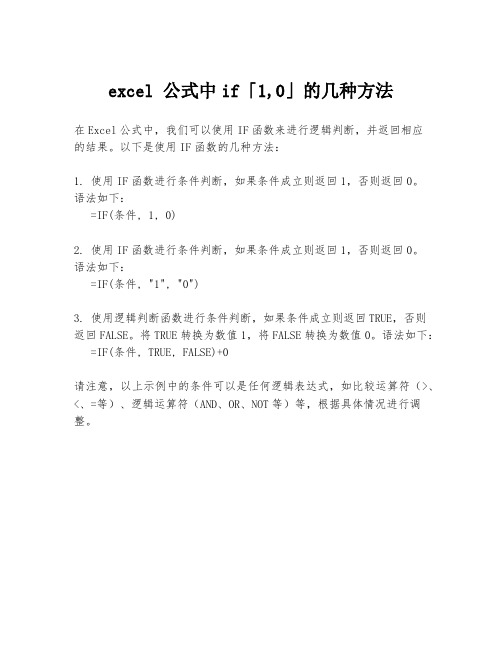
excel 公式中if「1,0」的几种方法
在Excel公式中,我们可以使用IF函数来进行逻辑判断,并返回相应
的结果。
以下是使用IF函数的几种方法:
1. 使用IF函数进行条件判断,如果条件成立则返回1,否则返回0。
语法如下:
=IF(条件, 1, 0)
2. 使用IF函数进行条件判断,如果条件成立则返回1,否则返回0。
语法如下:
=IF(条件, "1", "0")
3. 使用逻辑判断函数进行条件判断,如果条件成立则返回TRUE,否则返回FALSE。
将TRUE转换为数值1,将FALSE转换为数值0。
语法如下: =IF(条件, TRUE, FALSE)+0
请注意,以上示例中的条件可以是任何逻辑表达式,如比较运算符(>、<、=等)、逻辑运算符(AND、OR、NOT等)等,根据具体情况进行调整。
excel的if函数多个条件的使用方法

excel的if函数多个条件的使用方法
Excel的if函数是常用的条件函数之一,可以根据特定的条件判断来执行相应的操作。
当我们需要根据多个条件来进行判断时,可以使用if函数的多个条件语法。
具体步骤如下:
1. 输入if函数并打开括号。
2. 输入第一个条件,例如“A1>5”。
3. 使用逻辑运算符将第一个条件和第二个条件连接起来,例如“&&”表示“并且”的关系,“||”表示“或者”的关系。
4. 输入第二个条件,例如“B1<10”。
5. 使用逻辑运算符将第二个条件和第三个条件连接起来。
6. 输入第三个条件,例如“C1=’Yes’”。
7. 使用逻辑运算符将所有条件连接起来。
8. 输入结果1,例如“‘True’”。
9. 使用逗号将结果1和结果2分隔开。
10. 输入结果2,例如“‘False’”。
11. 输入右括号并按下回车键。
通过以上步骤,我们可以使用if函数的多个条件语法来完成根据多个条件进行判断的操作。
需要注意的是,逻辑运算符的优先级可能会影响到函数的执行结果,因此在使用多个条件时一定要注意运算符的顺序。
- 1 -。
if函数的使用方法Excel中IF函数的使用方法
if函数的使用方法Excel中IF函数的使用方法IF函数一般是指Excel中的IF函数,根据指定的条件来判断其“真”(TRUE)、“假”(FALSE),根据逻辑计算的真假值,从而返回相应的内容。
下面来给大家介绍Excel中IF函数的使用方法,欢迎阅读参考!一、IF函数的使用方法(入门级)1、单条件判断返回值=IF(A1>20,"完成任务","未完成")2、多重条件判断=IF(A1="101","现金",IF(A1="1121","应收票据",IF(A1=1403,"原材料")))注:多条件判断时,注意括号的位置,右括号都在最后,有几个IF就输入几个右括号。
3、多区间判断=IF(A1<60,"不及格",IF(A1<80,"良好","优秀"))=IF(A1>=80,"优秀",IF(A1>=60,"良好","不及格"))注:IF在进行区间判断时,数字一定要按顺序判断,要么升要不降。
二、IF函数的使用方法(进阶)4、多条件并列判断=IF(AND(A1>60,B1<100),"合格","不合格")=IF(OR(A1>60,B1<100),"合格","不合格")注:and()表示括号内的多个条件要同时成立or()表示括号内的多个条件任一个成立5、复杂的多条件判断=IF(OR(AND(A1>60,B1=IF(ADN(OR(A1>60,B16、判断后返回区域=VLOOKUP(A1,IF(B1=1,C:D,F:G),2,0)注:IF函数判断后返回的不只是值,还可以根据条件返回区域引用。
excel多重判断函数if的用法
excel多重判断函数if的用法Excel是一款常用的电子表格软件,拥有丰富的函数库,其中多重判断函数IF是其中之一。
IF函数用于根据给定的条件进行逻辑判断,并根据判断结果返回不同的值。
本文将介绍IF函数的用法及示例,帮助读者更好地理解和应用该函数。
让我们来了解一下IF函数的基本语法。
IF函数的语法如下:IF(条件, 值为真时的返回值, 值为假时的返回值)其中,条件是一个逻辑判断式,可以是等于、大于、小于等关系运算符组成的表达式。
值为真时的返回值是在条件满足时需要返回的值,值为假时的返回值是在条件不满足时需要返回的值。
接下来,让我们通过几个实际的例子来演示IF函数的用法。
例子一:判断成绩是否及格假设我们有一列学生成绩,我们需要判断每个学生是否及格,及格分数线为60分。
我们可以使用IF函数来实现这个判断。
假设学生的成绩保存在A列,我们在B列使用IF函数来判断及格与否。
在B2单元格中输入以下公式:=IF(A2>=60, "及格", "不及格")例子二:判断订单状态假设我们有一张订单表,其中一列是订单状态,我们需要根据订单状态来判断该订单的处理情况。
假设订单状态保存在C列,我们在D列使用IF函数来判断处理情况。
在D2单元格中输入以下公式:=IF(C2="已发货", "订单已发货", IF(C2="已完成", "订单已完成", "订单未处理"))例子三:根据商品数量计算折扣假设我们有一个商品销售表,其中一列是商品数量,我们需要根据商品数量来计算折扣。
假设商品数量保存在E列,我们在F列使用IF函数来计算折扣。
在F2单元格中输入以下公式:=IF(E2>=100, "10%", IF(E2>=50, "5%", "0%"))以上是IF函数的几个常见用法示例,通过这些示例,我们可以看到IF函数的灵活性和实用性。
excel条件函数if的用法详解
excel条件函数if的用法详解Excel中的IF函数是计算机中常用的一种判断函数,该函数的功能是根据给定的条件进行判断,如果条件符合要求,则返回指定的值,反之则返回其他值。
该函数的功能强大,几乎可以处理所有的判断条件,为我们的表格操作带来了极大的便利。
IF函数的基本语法为:IF(条件表达式,返回值A,返回值B)其中,条件表达式为一个关系表达式,例如 =A1>50,返回值A、返回值B可以是任意类型的常量、变量、公式等,只要满足条件表达式,就会返回返回值A,否则就会返回返回值B。
其使用步骤及实例如下:1. 首先,我们要使用IF函数,需要以表格形式明确条件表达式及要返回的值。
例如在下图的表格中,value 的值如果大于50,返回“LARGER”,否则返回“SMALLER”。
2. 然后我们在单元格中使用公式输入,输入公式:=IF(A1>50,“LARGER”,“SMALLER”)3. 将上面的公式输入完成后,按下enter键后,就可以看到结果:(1)如果单元格A1的值大于50,则会返回“LARGER”;(2)如果单元格A1小于50,则会返回“SMALLER”;(3)如果单元格A1为空,则返回空值。
此外,IF函数也可以使用多个条件进行判断,例如:=IF(A1>50,“LARGER”,IF(A1 =50,“EQUAL”,“SMALLER”))4. 上面的公式表示:当单元格A1的值大于50时返回“LARGER”,当单元格A1=50时返回“EQUAL”,其它均返回“SMALLER”。
5. 此外,我们还可以使用IF函数处理复杂的数学计算。
例如,有以下需求:判断单元格A1的值是否大于等于30,如果是则求出A1+90,如果不是则求出A1/2:=IF(A1>=30,A1+90,A1/2)这样,我们就可以得出最终的结果,只要单元格A1的值大于等于30,则会返回A1+90的结果,反之,则会返回A1/2的结果。
Excel中如何使用IF函数进行逻辑判断
Excel中如何使用IF函数进行逻辑判断Excel是一种功能强大的电子表格软件,广泛应用于数据分析、计算和逻辑判断等方面。
其中,IF函数是Excel中最常用的函数之一,用于进行逻辑判断和条件表达式的计算。
本文将介绍如何在Excel中使用IF函数进行逻辑判断。
一、IF函数的基本概念IF函数是一种条件判断函数,能够根据给定的条件返回不同的结果。
其基本语法如下:=IF(逻辑表达式, 值1, 值2)其中,逻辑表达式用于进行判断,如果逻辑表达式为真,则返回值1;如果逻辑表达式为假,则返回值2。
二、IF函数示例以下是一些使用IF函数进行逻辑判断的示例:1. 判断成绩是否合格:假设A1单元格中存放的是学生成绩,通过IF函数进行判断,如果成绩大于等于60,则显示“合格”,否则显示“不合格”。
公式如下:=IF(A1>=60, "合格", "不合格")2. 判断数值大小:假设A1和A2单元格中存放的是两个数值,通过IF函数进行判断,如果A1大于A2,则显示A1的数值,否则显示A2的数值。
公式如下:=IF(A1>A2, A1, A2)3. 判断文本是否包含特定字符:假设A1单元格中存放的是一段文本,通过IF函数进行判断,如果文本中包含特定字符“Excel”,则返回“包含”,否则返回“不包含”。
公式如下:=IF(ISNUMBER(SEARCH("Excel",A1)), "包含", "不包含")三、IF函数的嵌套应用除了基本的IF函数使用外,还可以通过嵌套多个IF函数来实现更复杂的逻辑判断。
以下是一个嵌套IF函数的示例:假设A1单元格中存放的是学生的成绩,通过嵌套IF函数进行判断,如果成绩在90分以上,则返回“A”,如果成绩在80-89分之间,则返回“B”,如果成绩在70-79分之间,则返回“C”,如果成绩在60-69分之间,则返回“D”,否则返回“E”。
- 1、下载文档前请自行甄别文档内容的完整性,平台不提供额外的编辑、内容补充、找答案等附加服务。
- 2、"仅部分预览"的文档,不可在线预览部分如存在完整性等问题,可反馈申请退款(可完整预览的文档不适用该条件!)。
- 3、如文档侵犯您的权益,请联系客服反馈,我们会尽快为您处理(人工客服工作时间:9:00-18:30)。
在Excel中If函数的使用方法
电脑资讯2007-10-15 16:58:46 阅读3614 评论0 字号:大中小订阅
▲在“成绩表”工作表中,在“等级”字段下用粘贴函数的if函数将“英语”成绩小于60分的用“不及格”表示;60~89分的用“合格”表示;大于等于90分的用“优秀”表示。
▼=IF(E7>=90,"优秀",IF(AND(E7>=60,E7<90),"合格",IF(E7<60,"不及格")))
■高中同学遇到了一个在excel中的函数问题,我们探讨了一下,感觉还可以,基本上可以实现目前想要的结果,就是在excel中把两列的数值进行对应,输入一个值就出来另外一个数值.这样的问题可以用if函数来解决的,通过if函数自然就可以看到结果.不过这样的if最多就7个,不能满足需要,我觉得通过计算机其他语言的学习,我完全可以用case语句,如果case语句用不了,不知道还能用什么语句了.
D2小于等于50,D3小于等于1800便为"合格"反之为:"不合格",公式应该是输入?
=if(and(d2<=50,d3<=1800),"合格","不合格")
在B1单元格编辑公式
=IF(A1>=500,"一级",IF(AND(A1>=450,A1<500),"二级","三级"))
回车确认即可。
可以用填充柄把B1中的公式向下复制到相应的单元格。
就这些语句就足够了.
只要掌握了他的语句格式,和他的语法,基本上就可以解决的.不过excel中应该还有很多其他的功能和
算法需要研究.
□在Excel中If函数的使用方法/question/15517131.html
/qdike/blog/item/6f639f58c48be7de9c8204cb.html
回答眼镜小熊的问题:我在学校里做成绩单,老班要求每一个人列出自己的追赶目标是谁,为了在成绩单里体现每个同学的追赶成功与否,要把同学本人的成绩与被追赶同学的成绩加以比较,再返回Yes 或No。
可是用手工一个个向单元格里制造函数太累了,谁能帮我想个一劳永逸的办法?
增加K列,显示追赶成功与否的结果(如上图所示),在K4中输入公式:
=IF(ISNA(MATCH(J4,$B$4:$B$9,0)),"",IF(H4<INDEX($B$4:$H$9,MATCH(J4,$B$4:$B$9,0),7),"N O","Yes"))
1、确定要统计的数据区域。
这里只是统计第4行到第九行的数据。
如果你们班同学的数据到了第40行,就把公式中相应的$B$9、$H$9改成$B$40、$H$40,即:
=IF(ISNA(MATCH(J4,$B$4:$B$40,0)),"",IF(H4<INDEX($B$4:$H$40,MATCH(J4,$B$4:$B$40,0),7) ,"NO","Yes"))
2、把此公式一直向下复制到列表最后。
即达到你要的结果。
3、关于该公式的解释:根据某同学的追逐目标,在“姓名”里找到目标同学的姓名,
MATCH(J4,$B$4:$B$40,0),7);再找到目标同学对应的总分成绩
INDEX($B$4:$H$40,MATCH(J4,$B$4:$B$40,0),7);判断,如果该同学总分小于目标同学总分,显示"NO",否则,显示"Yes",IF(H4<INDEX($B$4:$H$40,MATCH(J4,$B$4:$B$40,0),7),"NO","Yes");如果找不到目标同学的姓名,就显示空白。
□谁知道在Excel中If函数的使用方法?
我在学校里做成绩单,老班要求每一个人列出自己的追赶目标是谁,为了在成绩单里体现每个同学的追赶成功与否,要把同学本人的成绩与被追赶同学的成绩加以比较,再返回Yes或No。
可是用手工一个个向单元格里制造函数太累了,谁能帮我想个一劳永逸的办法?
□最佳答案□
增加K列,显示追赶成功与否的结果,在K4中输入公式:
=IF(ISNA(MATCH(J4,$B$4:$B$9,0)),"",IF(H4<INDEX($B$4:$H$9,MATCH(J4,$B$4:$B$9,0),7),"N O","Yes"))
1、确定要统计的数据区域。
这里只是统计第4行到第九行的数据。
如果你们班同学的数据到了第40行,就把公式中相应的$B$9、$H$9改成$B$40、$H$40,即:
=IF(ISNA(MATCH(J4,$B$4:$B$40,0)),"",IF(H4<INDEX($B$4:$H$40,MATCH(J4,$B$4:$B$40,0),7) ,"NO","Yes"))
2、把此公式一直向下复制到列表最后。
即达到你要的结果。
3、关于该公式的解释:根据某同学的追逐目标,在“姓名”里找到目标同学的姓名,
MATCH(J4,$B$4:$B$40,0),7);再找到目标同学对应的总分成绩
INDEX($B$4:$H$40,MATCH(J4,$B$4:$B$40,0),7);判断,如果该同学总分小于目标同学总分,显示"NO",否则,显示"Yes",IF(H4<INDEX($B$4:$H$40,MATCH(J4,$B$4:$B$40,0),7),"NO","Yes");如果找不到目标同学的姓名,就显示空白。
